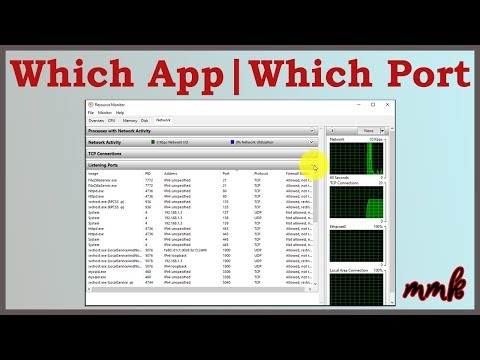Mange programmer kører på computeren på samme tid. Hvis et program bruger en internetforbindelse, tildeles det en bestemt port. Nogle gange skal brugeren kontrollere, hvilken port et bestemt program bruger.

Instruktioner
Trin 1
Behovet for at bestemme hvilke porte et program bruger (eller hvilket program der bruger porte) opstår normalt, når du har mistanke om, at en trojansk hest har inficeret din computer. Hvis du bemærker noget mistænkeligt, skal du åbne kommandoprompt: "Start" - "Alle programmer" - "Tilbehør" - "Kommandoprompt".
Trin 2
Skriv tasklist på kommandolinjen, og tryk på Enter. Du modtager data om alle processer, der kører i systemet. Vær opmærksom på PID - procesidentifikatoren. Det hjælper dig med at bestemme, hvilket program der bruger en bestemt port.
Trin 3
Skriv netstat –aon ved en kommandoprompt, og tryk på Enter. Du vil se en liste over aktuelle forbindelser. Kolonnen "Lokal adresse" i slutningen af hver linje indeholder portnummeret. PID-kolonnen indeholder procesidentifikatorerne. Når du har kigget på portnummeret og det tilsvarende PID, skal du gå til listen over processer og bruge identifikationsnummeret til at bestemme, hvilken proces der bruger denne port.
Trin 4
Hvis du ikke kan forstå ved navnet på processen, hvilket program det tilhører, skal du bruge et af de programmer, der er egnede i dette tilfælde. For eksempel programmet Everest, også kaldet Aida64. Kør programmet, åbn fanen "Operativsystem", vælg "Processer". På listen over processer skal du finde den, du har brug for, og se linjen til lanceringen. Dette hjælper med at bestemme, hvilket program processen tilhører.
Trin 5
Brug AnVir Task Manager til samme formål. Det giver dig mulighed for at spore alle mistænkelige processer, herunder processerne i programmer, der opretter forbindelse til internettet. Alle mistænkelige processer er markeret med rødt i programlisten.
Trin 6
Hvis du ser, at porten bruges af et ukendt program, så hvis der er en aktuel forbindelse i kolonnen "Ekstern adresse" (netstat –aon-kommando), vil du se ip-adressen på computeren, som forbindelsen er med. etableret. Kolonnen "Stat" vil indeholde værdien ESTABLISHED - hvis forbindelsen er til stede i det aktuelle øjeblik; CLOSE_WAIT hvis forbindelsen er lukket; LYTTER, hvis programmet venter på en forbindelse. Sidstnævnte er typisk for bagdøre, en type trojansk hest.